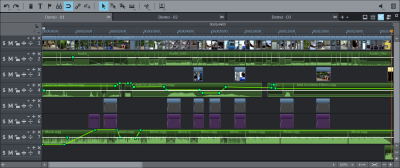Tijdlijnmodus 
Met de tijdlijnmodus in Video deluxe kunt u uw video gedetailleerd en nauwkeurig bewerken. U kunt uw mediabestanden, effecten, overgangen en andere elementen visueel rangschikken en bewerken op een horizontale tijdlijn. Deze modus is speciaal ontworpen voor het bewerken van uw video's en geeft u volledige controle over het verloop en het ontwerp van uw project.
Afspeelgebied:

AFBEELDING Tijdlijn met gebiedsmarkers
Door een klik in de bereikbalk boven het eerste spoor kunt u de beginmarker vaststellen, die het startpunt van het afspeelgedeelte weergeeft. Wanneer u met de rechtermuisknop verder rechts op de balk klikt, verschijnt daar de eindmarker, die het eindpunt van het afspeelgedeelte weergeeft. De lengte van het afspeelgedeelte wordt in het midden van het weergavegedeelte getoond.
- Als de eindmarker is bereikt, springt de afspeelmarker weer terug naar de startmarker, en wordt alles van voren af afgespeeld - als 'Loop' resp. eindeloze lus.
- Het afspeelgedeelte kunt u met de muis compleet verschuiven, door in het midden van de balk met ingedrukte Ctr-toets te klikken en te slepen. De begin- en eindmarker kunt u met de muis verschuiven: een linkermuisklik plaatst de beginmarker, een rechtermuisklik plaatst de eindmarker.
Het afspeelgedeelte van het projectvenster boven het eerste spoor is gekoppeld aan het afspeelgedeelte van de programmamonitor: beide kunnen alleen samen worden gewijzigd. - Om de begin- en eindmarker snel aan het begin en het einde van de film te plaatsen, kiest u in het menu Venster de optie Filmweergave optimaliseren.
Sporen
Het projectvenster is onderverdeeld in sporen waarop u het multimediamateriaal kunt positioneren en bewerken. Het aantal weergegeven sporen kunt u in het menu 'Bestand' > 'Filminstellingen' vastleggen.
In principe kunt u op alle sporen elk soort object plaatsen. Ook binnen een spoor kunnen bijvoorbeeld video- en foto-objecten met audio-objecten worden gecombineerd. De maximale lengte van een film is beperkt tot zes uur.
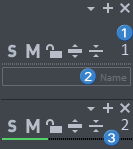
|
|
Solo: schakelt het spoor naar 'solo'. Er wordt bij het afspelen van het project alleen dit spoor weergegeven. |
|
|
Mute: dempt alle audio-objecten op het spoor. Video-, beeld- en titelobjecten blijven zichtbaar. |
|
|
Slotsymbool: met dit symbool blokkeert u het gehele spoor en alle daarop liggende objecten voor bewerkingen. |
|
|
Spoor maximaliseren/minimaliseren: maakt het spoor groter/kleiner. U kunt meer ruimte op de interface creëren en eenvoudiger details bewerken. |
|
1 |
Spoornummer Voor een snelle oriëntatie zijn alle sporen opeenvolgend genummerd. |
|
2 |
Spoornaam Naam van het spoor. Om de naam te veranderen, vergroot u eerst het spoor. Dubbelklik in het naamveld en voer een naam in. Druk voor het overnemen vervolgens op de invoerknop. |
| 3 |
Besturingsweergave In Video deluxe is de niveaumeter een visueel hulpmiddel dat de geluidsniveaus van een audiospoor weergeeft, waarbij elke balk de huidige niveauwaarde weergeeft. |
|
|
Spooropties
|
|
|
Spoor toevoegen/wissen: met een klik op het Plus-symbool wordt een nieuw spoor boven het aangeklikte spoor ingevoegd. Klik op x om het bijbehorende spoor te wissen. |
OPMERKING U kunt een doelspoor definiëren waarin de objecten specifiek moeten worden ingevoegd. Klik daarvoor op de spoorkop om een spoor te markeren. Alle daaropvolgende geïmporteerde objecten komen terecht in het gemarkeerde spoor. Opnieuw klikken op het gemarkeerde doelspoor annuleert deze functie.
Raster
Het projectvenster beschikt over een raster dat precies de frames volgt. Dit zorgt ervoor dat de video- en afbeeldingsobjecten precies terechtkomen op de grenzen van een frame.
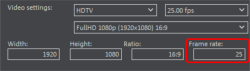
De stapgrootte van het raster is afhankelijk van de framerate die is ingesteld bij de filminstellingen (Menu Bestand > Instellingen > Film). U kunt kiezen tussen de in Europa gebruikelijke framerate van PAL (25 frames per seconde) of die van het in Amerika en Japan gebruikelijke NTSC (29,97 frames per seconde) of naar wens zelf een andere framerate specificeren.
Bij het verschuiven van het object kunt u in de positieweergave nagaan bij welk frame het eerste beeld van het object wordt weergegeven.

AFBEELDING De positieweergave wordt weergegeven als een infoballon, als u een object verschuift. Deze geeft informatie over 'Uren:Minuten:Seconden:Frame'.
Naast het frameraster, dat altijd actief is, kunt u een objectraster inschakelen. Dit zorgt ervoor dat twee opeenvolgende objecten automatisch naadloos op elkaar aansluiten, zelfs wanneer ze zich op verschillende sporen bevinden. Hierdoor kunt u ongewilde gaten of overlappingen vermijden.
 Het objectraster schakelt u in en uit met het magneetsymbool in de onderste gereedschapsbalk.
Het objectraster schakelt u in en uit met het magneetsymbool in de onderste gereedschapsbalk.
Zoomen
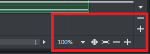
Met de verticale zoomfunctie wordt het aantal in het venster zichtbare sporen ingesteld. Bij veel sporen is een vergrote weergave (inzoomen) zinvol, om doelgericht een spoor of een object in vergrote weergave te kunnen bewerken.
Met de horizontale zoomfunctie kunt u het zichtbare deel van het project op de tijdas instellen. Door te slepen aan de onderkant van de spoorkop kan de hoogte van een spoor worden ingesteld
 Object vergroten: verticale en horizontale zoomniveaus worden zodanig vergroot dat alle geselecteerde objecten in maximale grootte worden weergegeven.
Object vergroten: verticale en horizontale zoomniveaus worden zodanig vergroot dat alle geselecteerde objecten in maximale grootte worden weergegeven.
 Optimale weergave: toont de hele film in de breedte. Het zoomniveau wordt ingesteld op 100%.
Optimale weergave: toont de hele film in de breedte. Het zoomniveau wordt ingesteld op 100%.
Bij het uitschakelen van de functie wordt het oude zoomniveau weer hersteld.
Vergrendelen en Preview-rendering

|
U kunt de vergrendeltoets gebruiken om te voorkomen dat markeringen per ongeluk worden verplaatst. Met de flits-knop naast de tijdlijn krijgt u toegang tot de functies voor preview-rendering. |